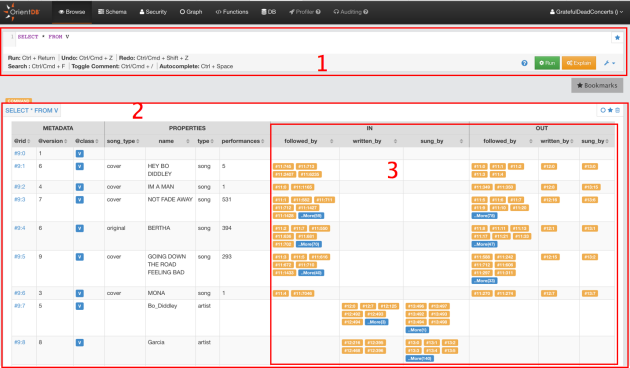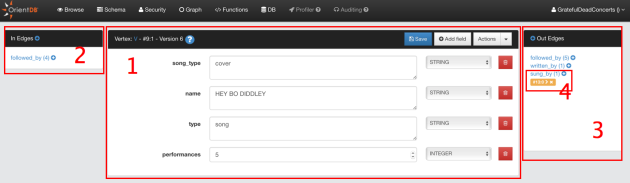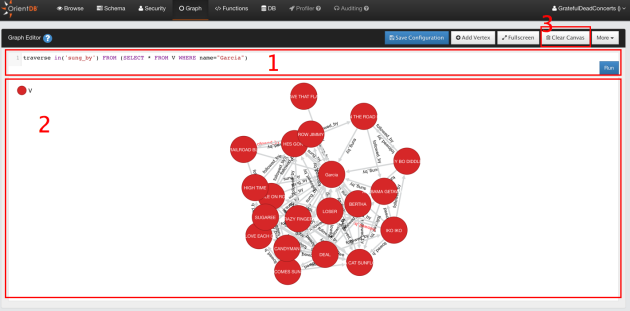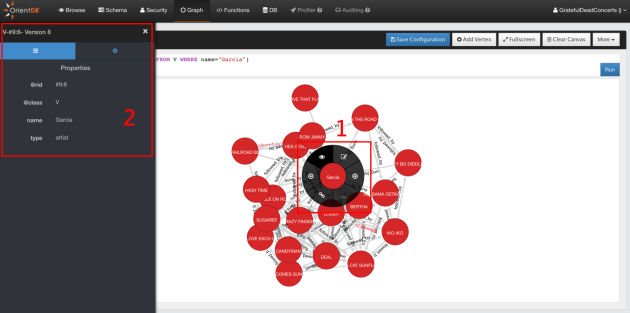Présentation d'OrientDB Studio
Présentation d'OrientDB Studio
OrientDB Studio est l'interface graphique permettant de gérer ses bases de données sous Orient. Elle est accessible depuis votre navigateur via l'adresse http://localhost:2480, après avoir démarré votre serveur.
Une fois connecté à votre base de données, vous accédez à l'interface suivante :
La zone 1 est un champ de saisi pour les requêtes. Vous pouvez effectuer tous types de requêtes et les exécuter avec le bouton "Run" ou le raccourci Ctrl+Enter1
La zone 2 est la zone de résultat de la requête. La colonne rid correspond au Record ID, c'est un identifiant donné par la base de donnée sur lequel pourra pointer un arc. La colonne "Properties" donne les valeurs des différentes propriétés du nœud.
La zone 3 indique les arcs entrants (in) et sortant (out) pour chaque nœud présent dans le résultats. Chaque arc contient une adresse vers le nœud suivant.
Attention :
L'adresse stockée dans les arcs "in" et "out" ne correspond pas au rid du nœud suivant.
En cliquant sur le rid d'un des nœuds du résultat, nous arrivons sur l'interface suivante :
La zone 1 affiche les propriétés du nœud courant.
La zone 2 affiche les arcs entrants vers ce nœud.
La zone 3 affiche les arcs sortants de ce nœud.
En cliquant sur le "+" (zone 4), nous pouvons afficher la liste des nœuds d'une relation et cliquer dessus pour se déplacer vers un autre noeud.
Cette interface permet donc de parcourir le graphe de nœud en nœud.
Toutefois, il est également possible de visualiser le graphe de notre base. Pour cela, il faut se rendre dans l'onglet "Graph" du menu :
La zone 1 permet de saisir ses requêtes SQL.
La zone 2 permet de visualiser les résultats d'une requête sous forme de graphe.
Le bouton de la zone 3 permet de nettoyer la zone de résultat. En effet, les résultats d'une requête à l'autre ne s'effacent pas automatiquement et s'entassent sur le Canvas. Il faut donc le nettoyer manuellement.
En cliquant sur un nœud, vous pouvez également afficher des options :
En cliquant sur l’œil de la zone 1, cela permet d'afficher la barre latéral contenant les propriétés d'un nœud (zone 2).
En cliquant sur l'onglet "settings" de la zone 2, on peut également changer le mode d'affichage des nœuds en sélectionnant le rid ou une propriété, par exemple.